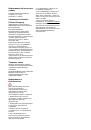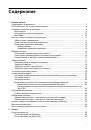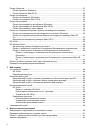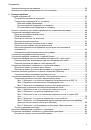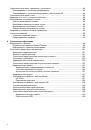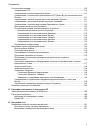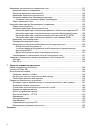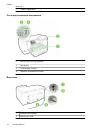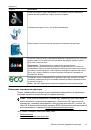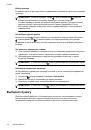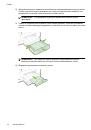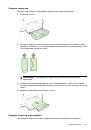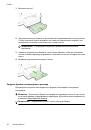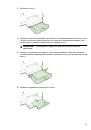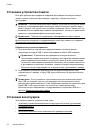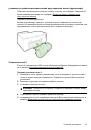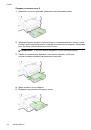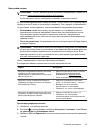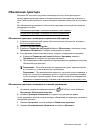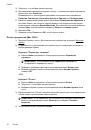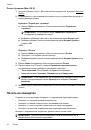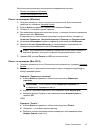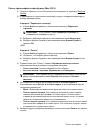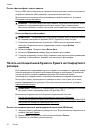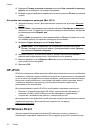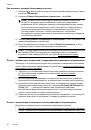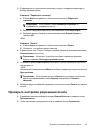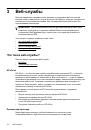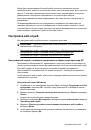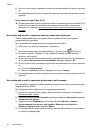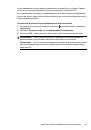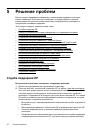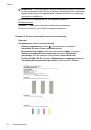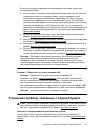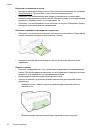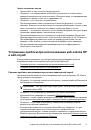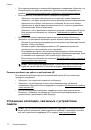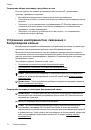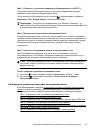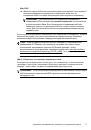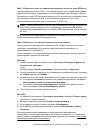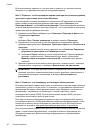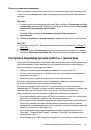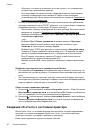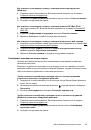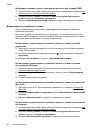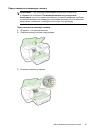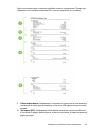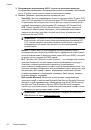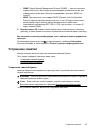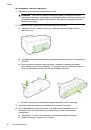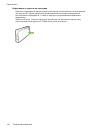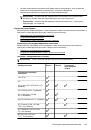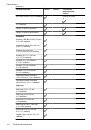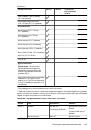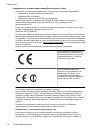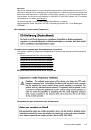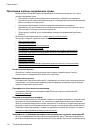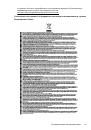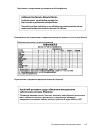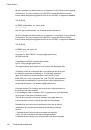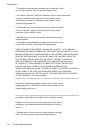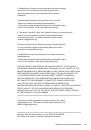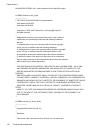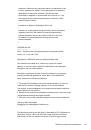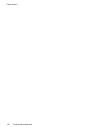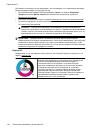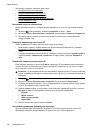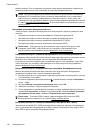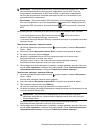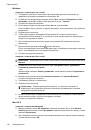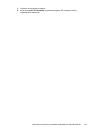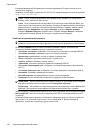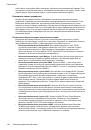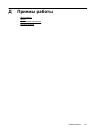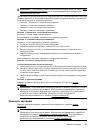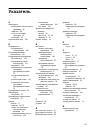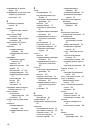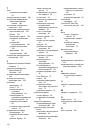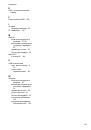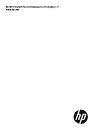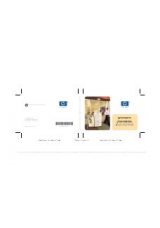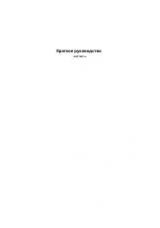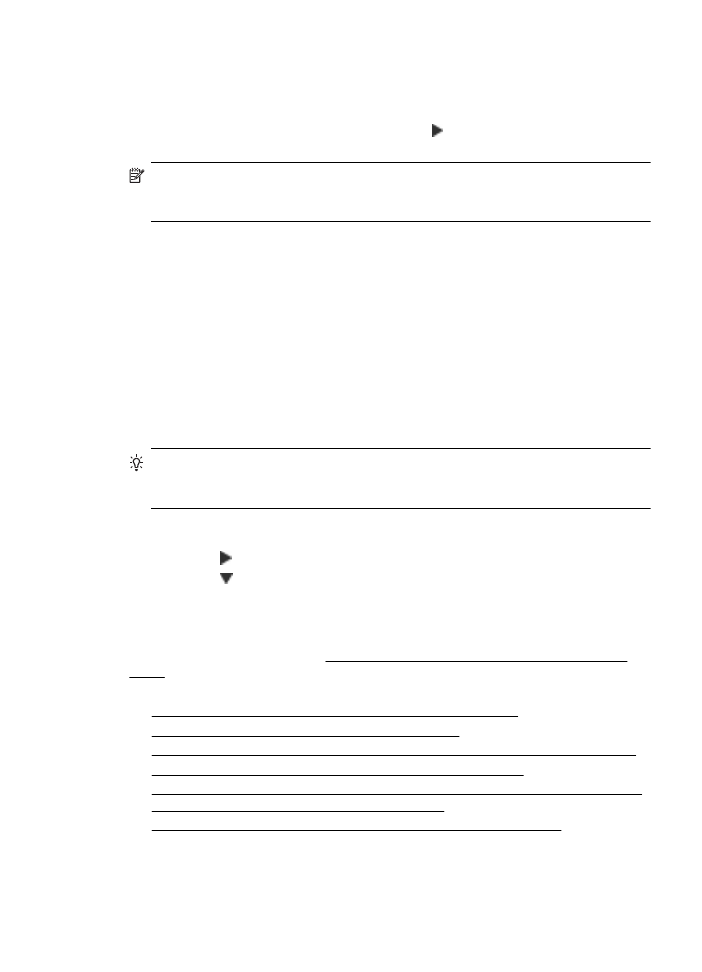
Шаг
1.
Убедитесь
,
что
светится
индикатор
беспроводной
сети
(802.11).
Световой
индикатор
"
Беспроводная
сеть
"
на
панели
управления
принтера
указывает
статус
функций
беспроводной
связи
.
Чтобы
включить
беспроводную
сеть
,
коснитесь
(
стрелка
вправо
),
выберите
Настройка
,
Сеть
,
Б
/
пров
.
радио
,
а
затем
выберите
Да
.
Примечание
.
Если
принтер
поддерживает
сеть
Ethernet,
убедитесь
,
что
кабель
Ethernet
не
подсоединен
к
принтеру
.
При
подсоединении
кабеля
Ethernet
беспроводная
связь
принтера
отключается
.
Шаг
2.
Перезапустите
компоненты
беспроводной
сети
Выключите
маршрутизатор
и
принтер
,
а
затем
включите
их
снова
в
следующем
порядке
:
сначала
маршрутизатор
,
затем
принтер
.
Если
установить
соединение
по
-
прежнему
не
удается
,
выключите
маршрутизатор
,
принтер
и
компьютер
.
Иногда
выключение
и
включение
питания
позволяет
устранить
проблему
сетевого
соединения
.
Шаг
3.
Запустите
тестирование
печати
по
беспроводной
сети
При
неполадках
беспроводной
сети
запустите
тестирование
печати
по
беспроводной
сети
.
Если
будет
обнаружена
проблема
,
в
напечатанный
отчет
о
проверке
будут
включены
рекомендации
по
ее
устранению
.
Совет
Если
при
проверке
печати
по
беспроводной
связи
будет
обнаружено
,
что
сигнал
слабый
,
попробуйте
поставить
принтер
ближе
к
беспроводному
маршрутизатору
.
Печать
страницы
проверки
беспроводной
сети
1.
Коснитесь
(
стрелка
вправо
),
выберите
Настройка
,
а
затем
—
Сеть
.
2.
Коснитесь
(
стрелка
вниз
)
и
выберите
Печать
отчета
о
проверке
беспроводной
сети
.
Расширенное
устранение
неполадок
беспроводной
связи
Если
рекомендации
в
разделе
не
помогли
установить
соединение
принтера
с
беспроводной
сетью
,
попробуйте
выполнить
перечисленные
ниже
действия
в
указанном
порядке
.
•
•
•
•
•
•
Устранение
неисправностей
,
связанных
с
беспроводной
связью
75